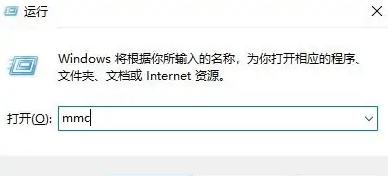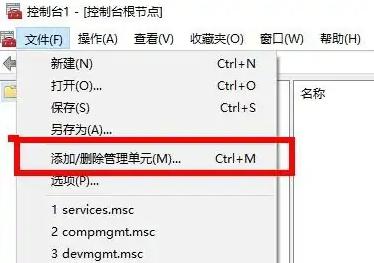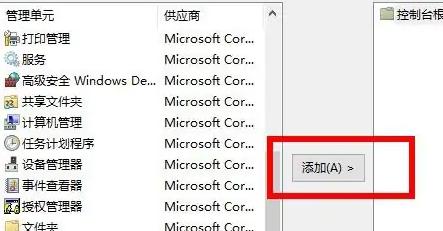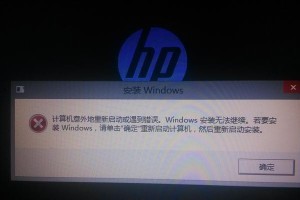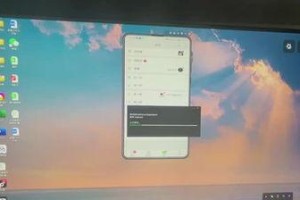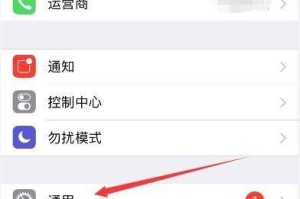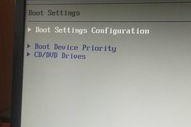解决步骤
打开Microsoft管理控制台(MMC):
按下
Win+R快捷键,在运行窗口中输入mmc,然后点击“确定”或直接回车。添加证书管理单元:
在MMC界面点击顶部的“文件”,然后选择“添加/删除管理单元”。
选择证书:
在弹出的窗口中找到并点击“证书”,然后点击右侧的“添加”。
指定证书类型:
在接下来的窗口中勾选“将我的用户账户用于...”,然后点击“完成”。
确认添加:
在“证书”管理单元中选择“证书-当前用户”,然后点击“确定”。
删除错误证书:
在证书栏目中找到右侧的“Certum CA”,右键选择“删除”。
重新访问网页:
删除旧证书后,重新打开浏览器进入之前提示证书错误的网页。